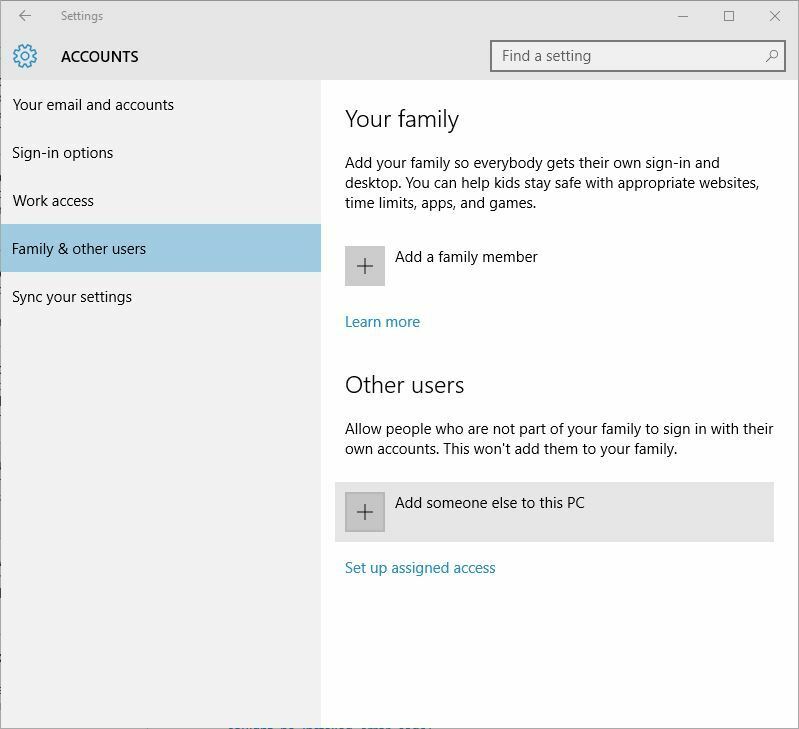- Zelfs als uw computer soepel werkt, zult u soms fouten tegenkomen, zoals dat het apparaat verdere installatie vereist.
- Als je deze foutmelding krijgt, bekijk dan onze oplossingen over verschillende beschikbare driveroplossingen.
- Om goed chauffeursbeheer uit te voeren, dient u dit artikel zorgvuldig te raadplegen voordat u actie onderneemt.
- Probeer onze efficiënte oplossingen uit en vertel ons in een opmerking welke van hen het beste was om dit probleem op te lossen.

XINSTALLEER DOOR OP HET DOWNLOADBESTAND TE KLIKKEN
Deze software repareert veelvoorkomende computerfouten, beschermt u tegen bestandsverlies, malware, hardwarestoringen en optimaliseert uw pc voor maximale prestaties. Los pc-problemen op en verwijder virussen in 3 eenvoudige stappen:
- Download Restoro PC Reparatie Tool die wordt geleverd met gepatenteerde technologieën (patent beschikbaar) hier).
- Klik Start scan om Windows-problemen te vinden die pc-problemen kunnen veroorzaken.
- Klik Alles repareren om problemen op te lossen die de beveiliging en prestaties van uw computer beïnvloeden
- Restoro is gedownload door 0 lezers deze maand.
Apparaten en stuurprogramma's zijn cruciale onderdelen van uw besturingssysteem, dus ze moeten soepel werken. Dit is niet altijd het geval. Veel gebruikers kwamen de Apparaat vereist verdere installatie foutmelding in Windows 10.
Eén gebruiker beschreven het volgende probleem op het officiële Microsoft-forum:
Veel van mijn apparaten (PCI, USB etc.) hebben een notitie in het gebeurtenislogboek waarin staat dat ze "verdere installatie vereisen". Heeft iemand enig idee wat "verdere installatie" nodig is en hoe dit kan worden bereikt?. Wat betekent deze notitie? Net als veel andere posters hier heb ik de nieuwste stuurprogramma's van de fabrikant, ik heb de nieuwste W-10-updates, ik heb de probleemoplosser uitgevoerd (nutteloos). Sommige apparaten lijken goed te werken, andere lijken gedeeltelijk te werken.
De gebruiker weet dus niet welke verdere installatie nodig is. Ook beschikt de computer over de nieuwste Windows 10-updates en de nieuwste stuurprogramma's.
De zaken zijn echter niet zo ingewikkeld als ze lijken en vandaag laten we u zien hoe u het probleem kunt oplossen.
Wat kan ik doen als het apparaat verder moet worden geïnstalleerd op Windows 11?
Dit probleem lijkt op: Wat heeft je aandacht nodig fout bericht, en het verschijnt meestal als er problemen met het stuurprogramma zijn, dus het kan zijn dat u ze opnieuw moet installeren.
Een andere variant van dit probleem kan zijn: Selecteer het stuurprogramma om fout te installeren, en het verschijnt als uw systeem niet automatisch de juiste driver kan vinden.
Als het probleem aanhoudt, moet u wellicht: stuurprogramma's handmatig installeren, maar dat is niet zo moeilijk als je denkt, vooral als je onze uitgebreide gids volgt.
Wat te doen als een apparaat verdere installatie vereist?
1. Controleer de laatste tijdstempel
- druk de Windows-toets + R, type devmgmt.msc, en klik Oké.
- In Apparaat beheerder, selecteer uw apparaat en Eigenschappen.

- Controleer de laatste tijdstempel.

2. Werk uw stuurprogramma's bij
- Typ in Apparaat beheerder de zoekbalk, open deze en zoek naar uw chauffeur.

- Zodra u het hebt gevonden, klikt u met de rechtermuisknop op dat onderdeel.
- Selecteer de Stuurprogramma bijwerken optie.

- Wacht tot Windows de vereiste taak heeft uitgevoerd.
Voor deze oplossing moet u Apparaatbeheer van Windows gebruiken en naar het problematische stuurprogramma zoeken.
Nadat u het hebt gevonden en bijgewerkt met behulp van deze stappen, zou het apparaat dat verder moet worden geïnstalleerd moeten verdwijnen.
Als alternatief voor het gebruik van Apparaatbeheer, kunt u een automatische updater-software proberen, zoals: DriverFix. Deze zullen uw stuurprogramma's automatisch bijwerken en ook eventuele beschadigde of ontbrekende stuurprogramma's op uw pc repareren.
3. Installeer het stuurprogramma opnieuw
- Open de Apparaat beheerderen zoek naar uw stuurprogramma.

- Klik met de rechtermuisknop op dat stuurprogramma en kies Verwijderen.

- Herstart de computer.
- Wacht tot Windows het ontbrekende stuurprogramma automatisch opnieuw installeert.
- Verifieer in de Evenementen tabblad als de foutmelding Apparaat vereist verdere installatie verdwenen is.
Als het bijwerken van uw stuurprogramma niet werkt, kunt u proberen het stuurprogramma volledig opnieuw te installeren. Dit zal de Apparaat vereist verdere installatie foutmelding.
- Hoe u eenvoudig stuurprogramma's kunt bijwerken op Windows 11
- Hoe de verouderde stuurprogrammafout op Windows 11 op te lossen?
- Fix Kernel Data Inpage-fout in Windows 10/11 in een paar stappen
- Volledige oplossing: uitvoeren als beheerder werkt niet in Windows 10/11
Soms worden apparaten niet correct geïnstalleerd. Gelukkig is dit geen groot probleem. Zoals je kunt zien, is de Apparaat vereist verdere installatie foutmelding kan eenvoudig worden opgelost. Werk het stuurprogramma bij of verwijder het en installeer het opnieuw.
Zorg er echter voor dat er inderdaad een probleem is door de laatste tijdstempel te bekijken.
Hebben onze oplossingen voor u gewerkt? Hoe heb je het opgelost? Apparaat vereist verdere installatie foutmelding in Windows 10? Laat het ons weten in de comments hieronder!
 Nog steeds problemen?Repareer ze met deze tool:
Nog steeds problemen?Repareer ze met deze tool:
- Download deze pc-reparatietool goed beoordeeld op TrustPilot.com (download begint op deze pagina).
- Klik Start scan om Windows-problemen te vinden die pc-problemen kunnen veroorzaken.
- Klik Alles repareren om problemen met gepatenteerde technologieën op te lossen (Exclusieve korting voor onze lezers).
Restoro is gedownload door 0 lezers deze maand.
Veel Gestelde Vragen
Als Windows Installer niet correct is geïnstalleerd, kunt u een schone start op uw pc uitvoeren of de DISM-tool gebruiken. Bekijk dit eventueel eens korte handleiding om mislukte DISM-problemen op te lossen.
Verspil geen tijd meer en voer de probleemoplosser uit om de boosdoener te identificeren. Uitchecken ons uitgebreide artikel over dit onderwerp voor meer details.
ramen 10 heeft een speciale hulpmiddel dat gaat over bijwerken problemen. U moet de Probleemoplosser voor Windows Update om het snel te repareren.